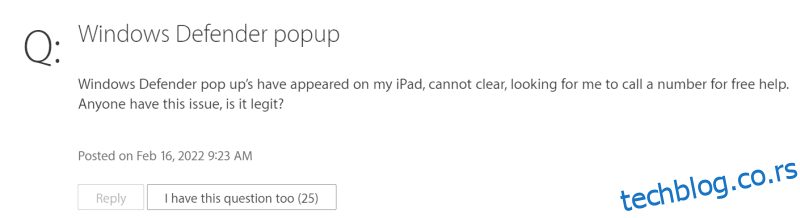Немојте да вас превари безбедносно упозорење за Виндовс Дефендер који изгледа легитимно. Дозволите нам да вам помогнемо да се извучете из тога.
Никада није лако преварити некога од његовог новца. И чини се да неколико преваранта зна ову истину вековима.
Они проналазе занимљиве начине да преваре (не-технолошки) људе да раде ствари које иначе не би.
У овом посебном механизму, они стварају осећај хитности, говорећи корисницима да је њихов уређај закључан и да одмах контактирају (лажну) техничку подршку.
Искачући прозор приказује бирање броја који вас води кроз кругове друштвеног инжењеринга док не откријете критичне личне податке или унапред уплатите накнаду за подршку.
Хајде да га детаљније погледамо да видимо како функционише и како да избегнемо таква лажна упозорења у будућности.
Преглед садржаја
Сигурносно упозорење Виндовс Дефендер-а
Виндовс Дефендер је изворно решење за заштиту од вируса за Виндовс оперативни систем. Коришћење овога као изговора значи најбоље шансе за успех за лоше глумце.
Извор: Мицрософт заједница
Међутим, као и већина других превара, ово није савршено осмишљено. Можете да забележите неправилности у фонту, графику испод параметра, итд., да бисте то разликовали од искачућег прозора са правим системским упозорењем.
Оно што је смешно је да чак и корисници Мац/иОС-а добијају ово:
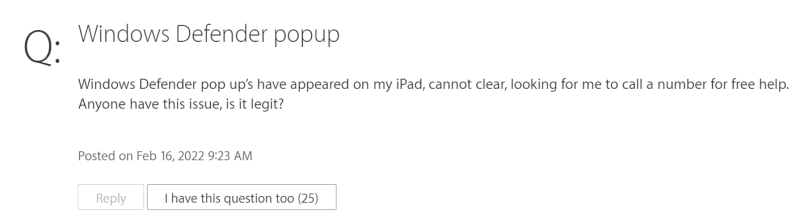 Извор: Аппле подршка
Извор: Аппле подршка
Дакле, ово га чини преваром заснованом на претраживачу, која насумично циља кориснике, без обзира на њихове оперативне системе.
Зашто добијам упозорење Виндовс Дефендер-а?
Интераговали сте тамо где није требало. Кликнуо је на сумњиву везу, преузео малвер, посетио сумњиву веб страницу итд.
Ове радње могу да заразе ваш уређај. Након тога, можете добити такве искачуће прозоре који прете да закључају машину.
Међутим, ово може бити много горе са шпијунским софтвером који прати сваки ваш покрет или рансомвером који шифрује ваш систем и тражи позамашне суме да би повратио приступ.
Дакле, сматрајте да сте срећни ако је то само безбедносно упозорење Виндовс Дефендер-а и следите ове кораке да бисте се решили овога.
Уклањање безбедносног упозорења Виндовс Дефендер-а из Цхроме-а
Ако користите Цхроме (или било који прегледач заснован на Цхроме-у), стандардни корак за све кориснике Виндовс-а је да уђу у Менаџер задатака притиском на алт+цтрл+делете.
Овде потражите име претраживача, кликните десним тастером миша на њега и кликните на Заврши задатак.
Ово ће затворити претраживач.
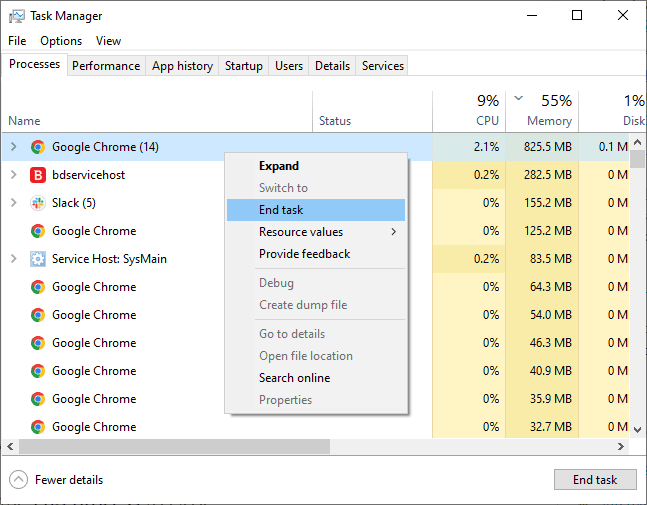
Корисници Цхроме-а такође могу да користе његов менаџер задатака да сачувају било шта важно пре него што га затворе.
Можете му приступити помоћу схифт+есц. На листи Цхроме интерних процеса изаберите сумњиву картицу и затворите је помоћу Заврши процес.
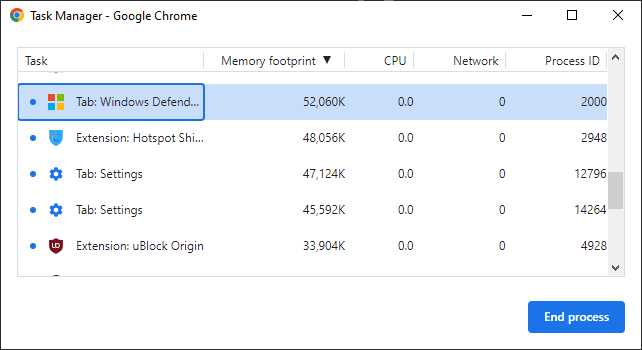
Након тога, прва ствар коју треба да урадите је да ресетујете Цхроме. Да бисте то урадили, кликните на вертикалну елипсу (⋮) у горњем десном углу, а затим уђите у Подешавања.
Са бочне плоче отворите Ресетуј и очисти.
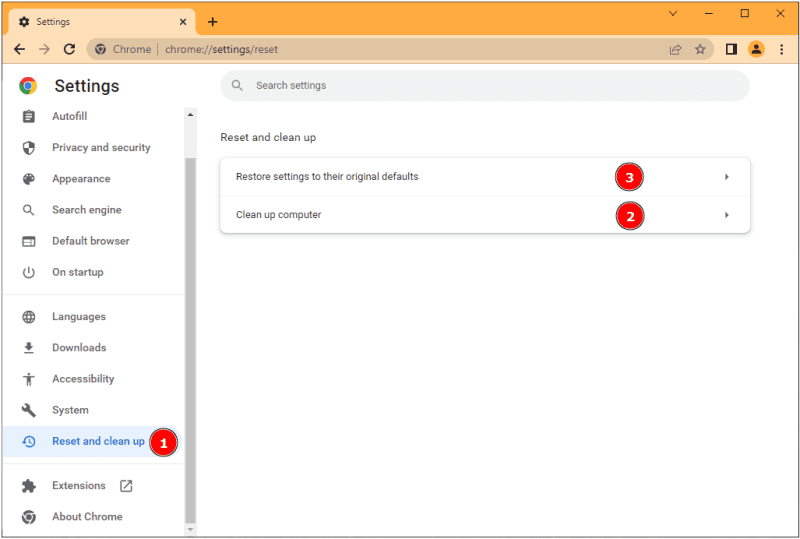
Овде можете директно да вратите подешавања на оригиналне подразумеване вредности или прво користите Цлеан уп рачунар као меру предострожности.
Не бих то назвао потпуно развијеним антивирусом за ваш рачунар, али он се бави малвером који утиче на искуство прегледања – управо проблем са којим се овде бавимо. Дакле, нема штете ако га користите пре враћања на подразумеване вредности.
Последњи корак је коришћење врхунског антивирусног програма за скенирање система. Можете да користите бесплатну верзију Малваребитес алата за уклањање малвера ако нисте претплаћени ни на један антивирусни програм. Осим тога, постоји 30-дневна пробна верзија МцАфее-а без кредитне картице за чишћење вашег система од нежељених апликација.
Добро је имати плаћени антивирус, али можете погледати и ову листу бесплатних антивирусних програма за ПЦ.
И док говоримо о Цхроме-у, општи кораци би функционисали за све Виндовс претраживаче. Отворите Таск Манагер да бисте угасили апликацију која не реагује, ресетовали прегледач и скенирали антивирусом.
Уклањање безбедносног упозорења Виндовс Дефендер-а из Сафарија
Аппле је учинио ресетовање Сафарија процесом у више корака од 2015. Сада морате да обришете веб историју, кеш, очистите фасциклу библиотеке и уклоните екстензије да бисте је поново учинили ‘новим’.
Међутим, саветујем вам да направите резервну копију обележивача ако су нешто вредни. То можете учинити из Датотека > Извези обележиваче.
Обриши веб историју
Постепено, Сафари наставља да складишти веб податке који троше виртуелну меморију што успорава целокупно искуство прегледања.
Дакле, први корак ка ресетовању Сафарија на Мац-у је брисање историје прегледања.
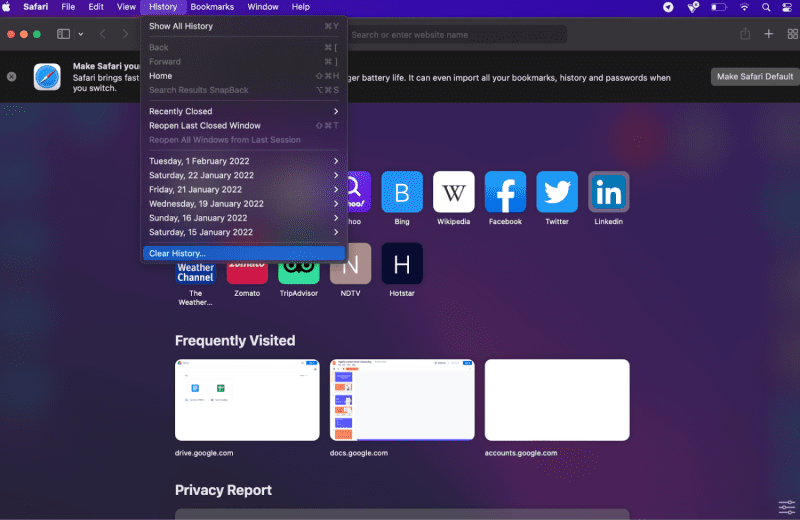
Кликните Историја, затим Обриши историју из падајућег менија и идите са свом историјом у следећем искачућем прозору.
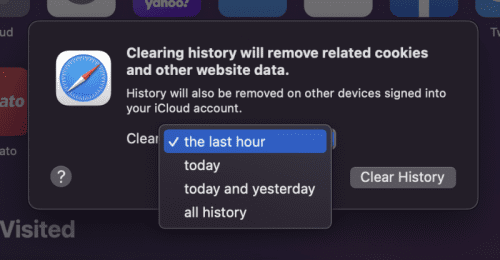
Испразни кеш меморију
Кеш меморија чува привремене податке о веб локацији и помаже да се брзо испоручи веб страница. Међутим, с времена на време, препоручује се брисање кеша ради оптимизације брзине прегледања.
А пошто ресетујемо Сафари, кључно је да се решимо кеша.
Ово се сакрива у менију Развој, који није доступан подразумевано. Да бисте ово укључили, изаберите Сафари у горњем менију и кликните на Преференцес.
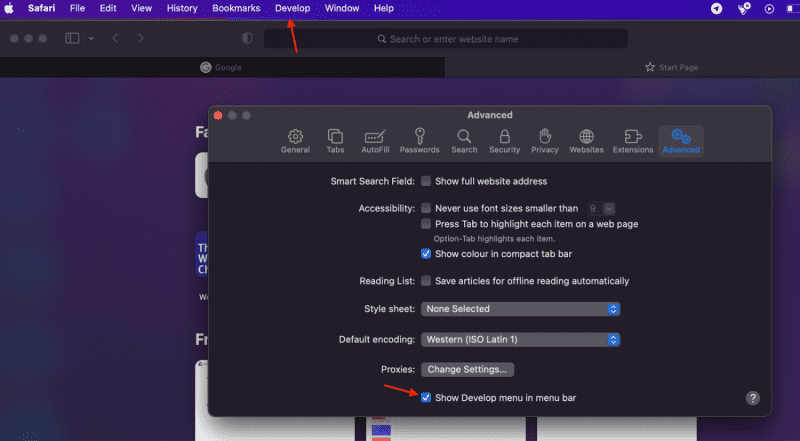
Затим идите у одељак Напредно и проверите Прикажи мени за развој на траци менија.
На крају, кликните на Девелоп у менију и Емпти Цацхес у падајућем менију.
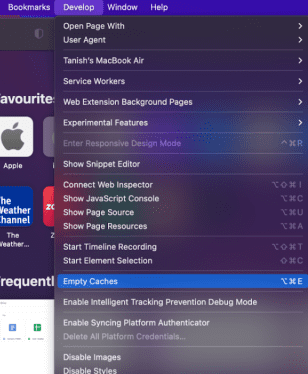
Уклоните екстензије
Ово је још један кључни корак у ресетовању Сафарија. За брисање екстензија идите на Сафари> Преференцес> Ектенсионс.
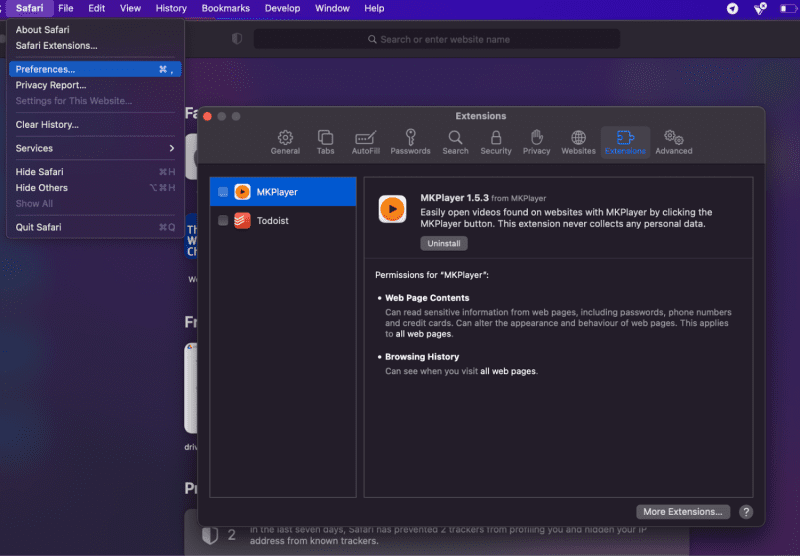
Сада изаберите и деинсталирајте сваки.
Избришите додатке за Сафари
Уклањање Сафари додатака из прегледача није могуће. Уместо тога, потребно је да их избришете у фасциклама ~/Либрари и Либрари.
На обе локације морате пронаћи фасциклу Интернет Плуг-Инс и избацити њен садржај у смеће.
Ова четири корака ће ресетовати Сафари на Мац-у и такође уклонити безбедносно упозорење Виндовс дефанзивца.
Ипак, најбоље је да покренете скенирање помоћу мацОС безбедносног софтвера. Као брзо решење, саветујем вам да користите бесплатни антивирусни програм Малваребитес за Мац да бисте проверили да ли је ваш уређај заражен.
Завршне речи: То је превара техничке подршке!
Сигурносно упозорење за Виндовс заштитник је покушај преваранта да вас натера да откријете осетљиве информације или да платите за ништа.
Ово је инфекција заснована на претраживачу, што значи да морате да је ресетујете. Поред тога, потпуно скенирање система са премиум антивирусом требало би да то поправи.
ПС: Злонамерни софтвер или не, скоро сви лаптопи пате од термичког пригушења, а коришћење ових расхладних јастучића за лаптоп побољшаће њихове перформансе.